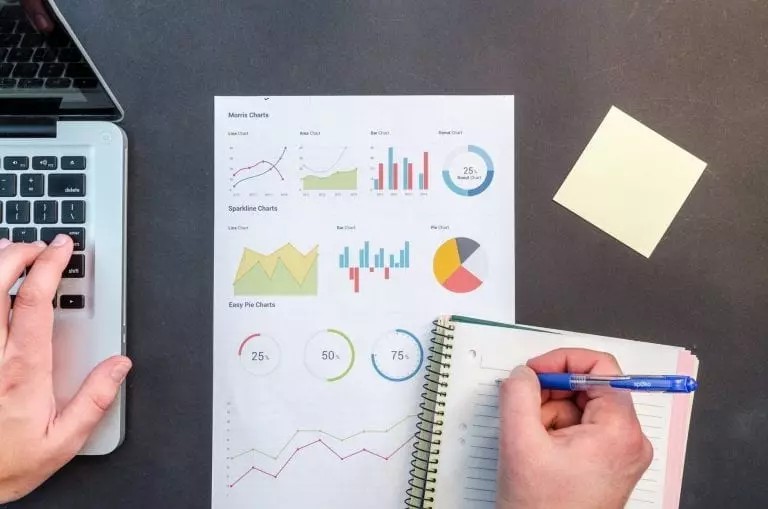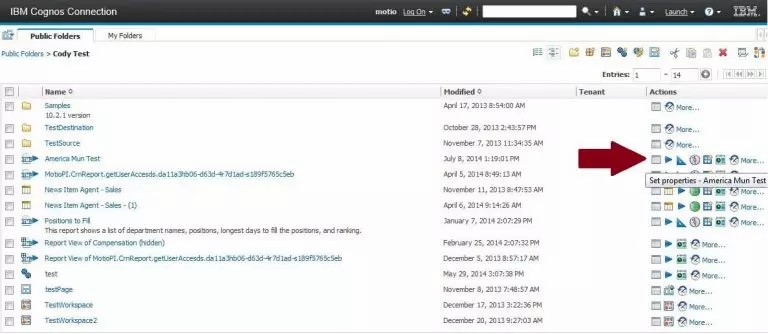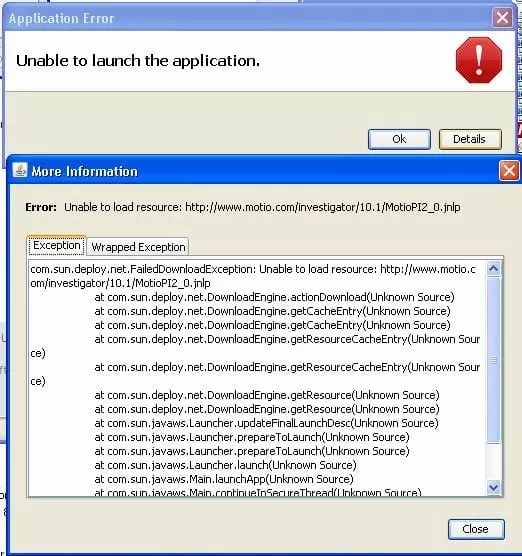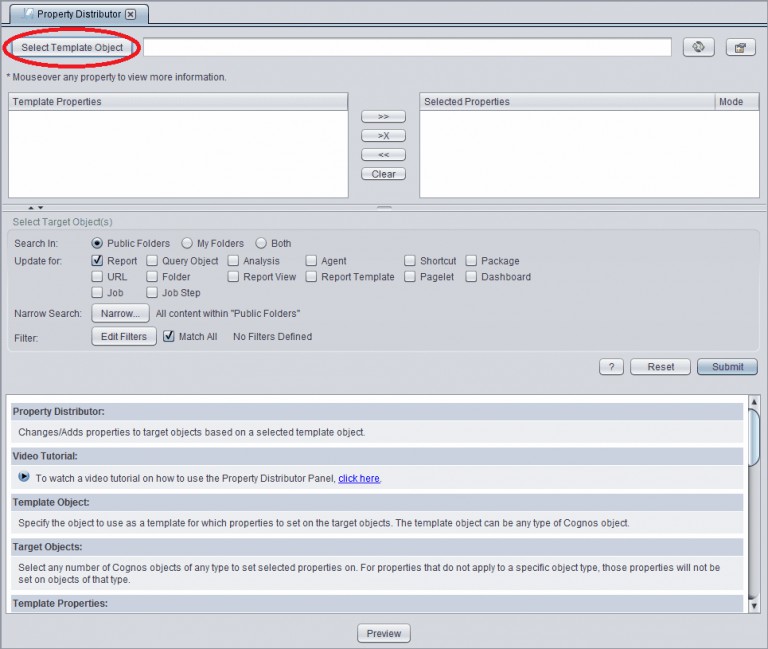La creació de dreceres a Cognos és una manera convenient d’accedir a la informació que utilitzeu amb freqüència. Les dreceres apunten a objectes de Cognos com ara informes, visualitzacions d’informes, treballs, carpetes, etc. Tanmateix, quan moveu objectes a noves carpetes / ubicacions dins de Cognos, les dreceres que els fan referència es converteixen en enllaços trencats. Aleshores hauríeu d’anar a Cognos i recrear totes les dreceres dels objectes que es van moure.
O bé, podeu moure convenientment els objectes Cognos MotioPI Pro per tal d’evitar les dreceres trencades i evitar el dolor d’haver de recrear-les. MotioPI Pro realitza molts tipus d'accions de manera massiva a objectes Cognos. Un exemple de les capacitats d'acció massiva de PI Pro és el "Moure”Funció d’acció. El Moure l'acció us permet actualitzar automàticament les dreceres quan moveu objectes Cognos.
Aquest bloc us proporcionarà els passos per moure el contingut de Cognos mitjançant MotioPI Pro i com s’actualitzen les seves dreceres.
1. En MotioFeu clic a PI Pro per obrir el fitxer Estoig panell a l'esquerra.
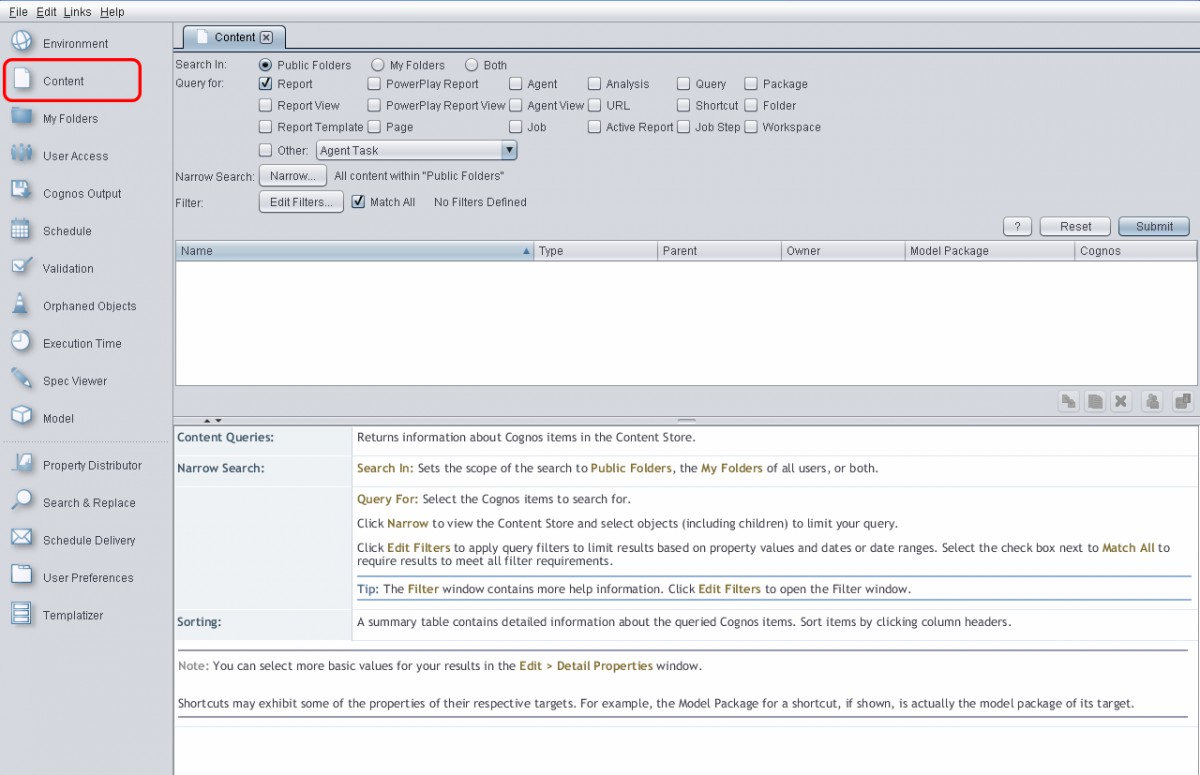
Clica per fer més gran
2. Per defecte, informe sempre es selecciona com a tipus d'objecte, però podeu restringir-lo a qualsevol tipus d'objecte que vulgueu moure. En aquest exemple, marxarem informe seleccionats ja que anem a moure alguns informes.
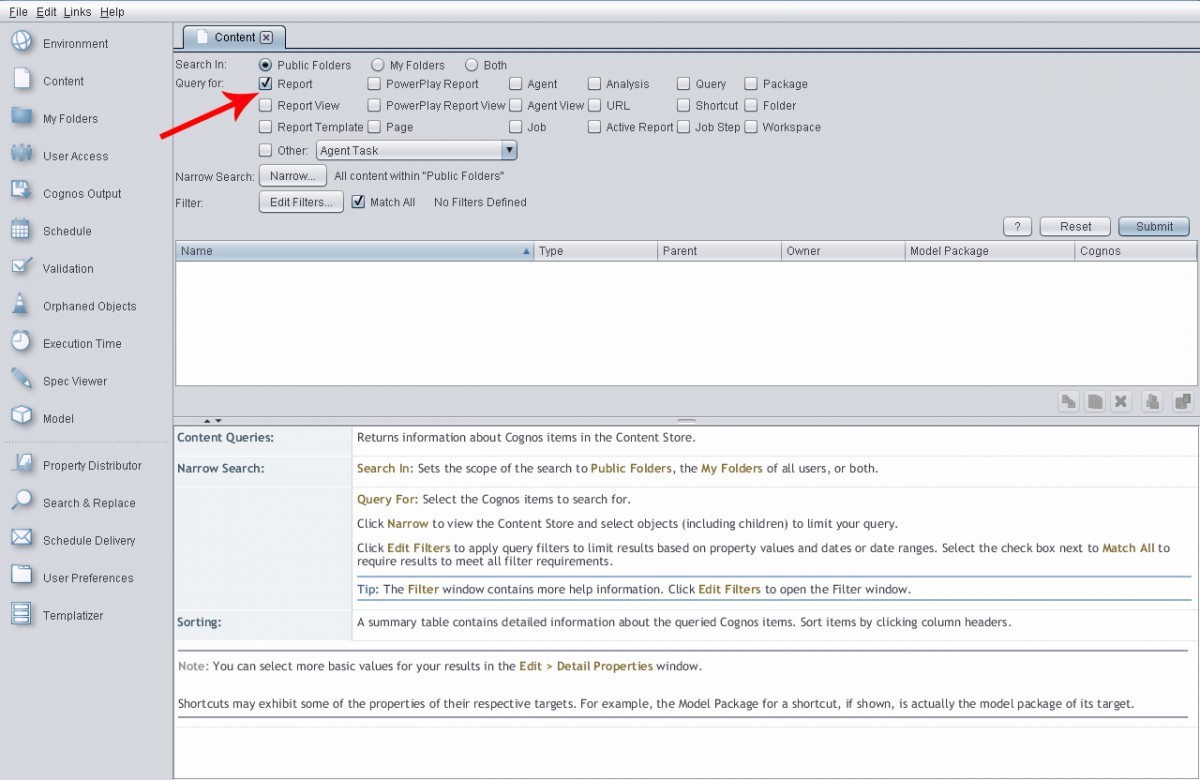
3. Feu clic al Estret per obrir el botó Selector d'objectes Cognos que us permetrà triar la carpeta desitjada que conté els vostres informes. ("Vendes" al nostre exemple).
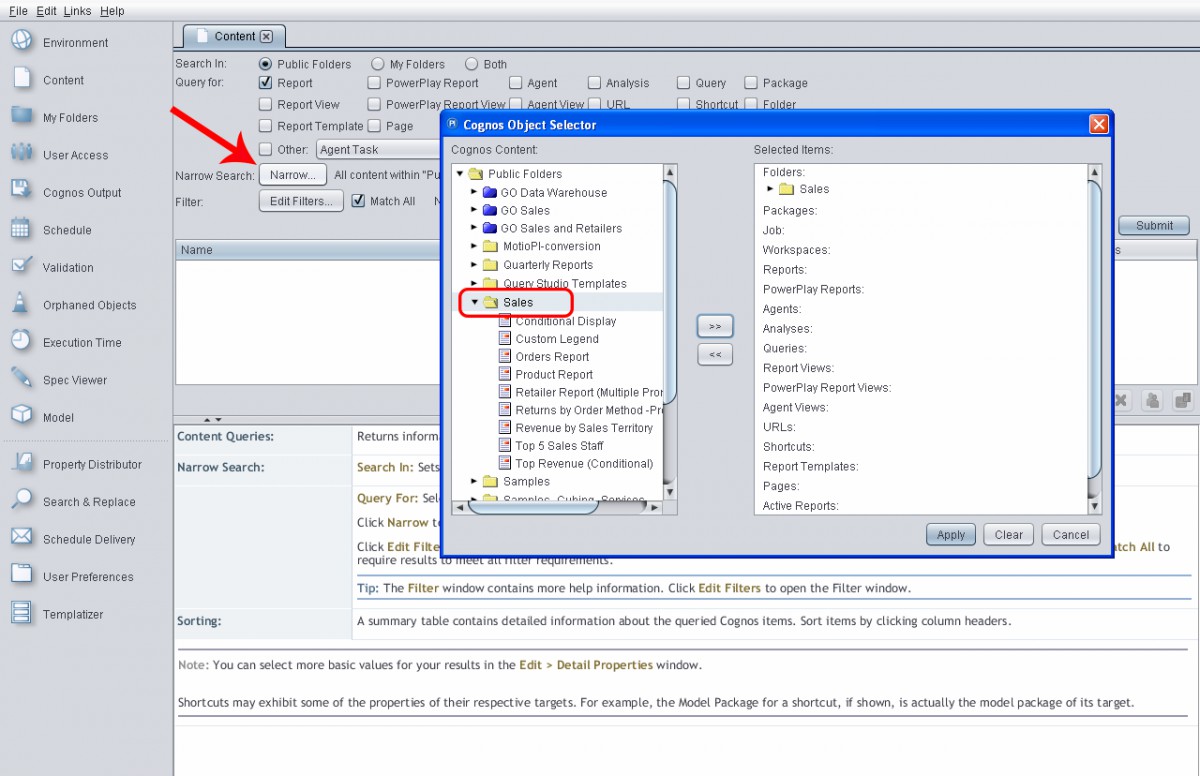
4. Feu clic al Aplicar i es retornaran tots els informes de la carpeta de vendes. En aquest exemple, mourem tots els informes de la carpeta Vendes, però podeu restringir-lo per moure només objectes específics segons sigui necessari.
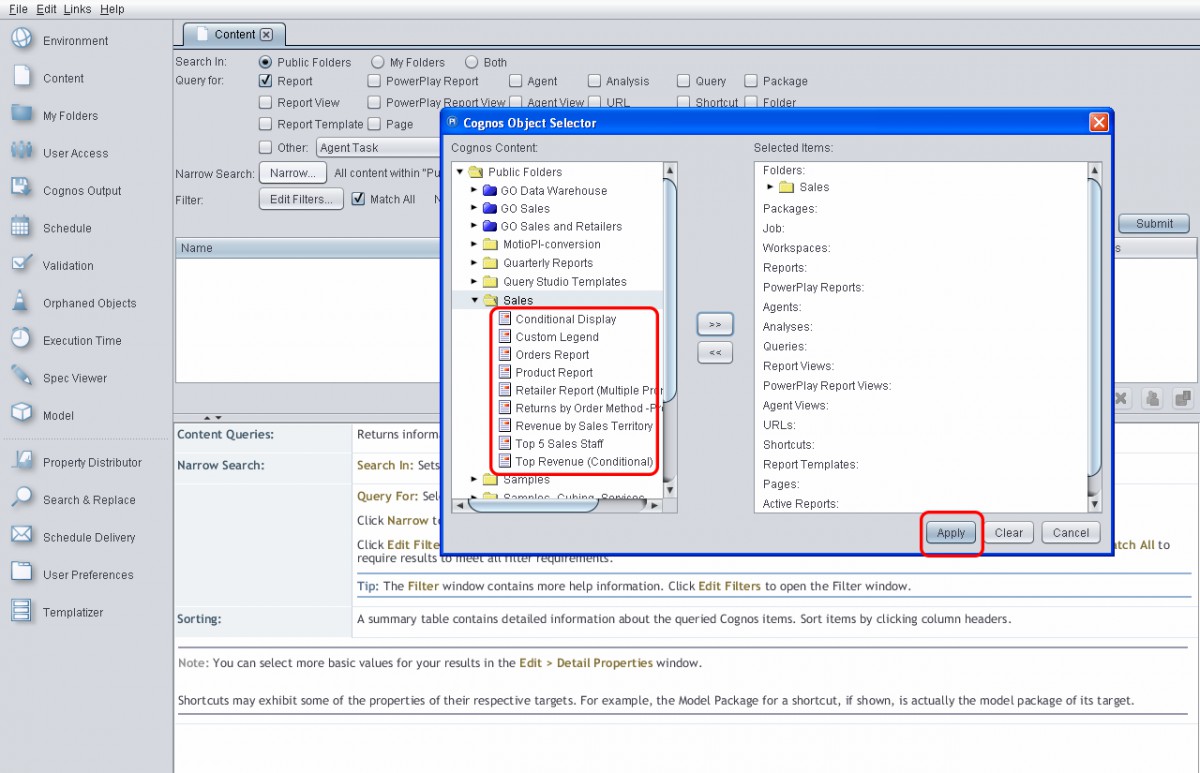
5. De les icones d'accions disponibles, seleccioneu la Move Acció per obrir el Opcions de moviment diàleg.
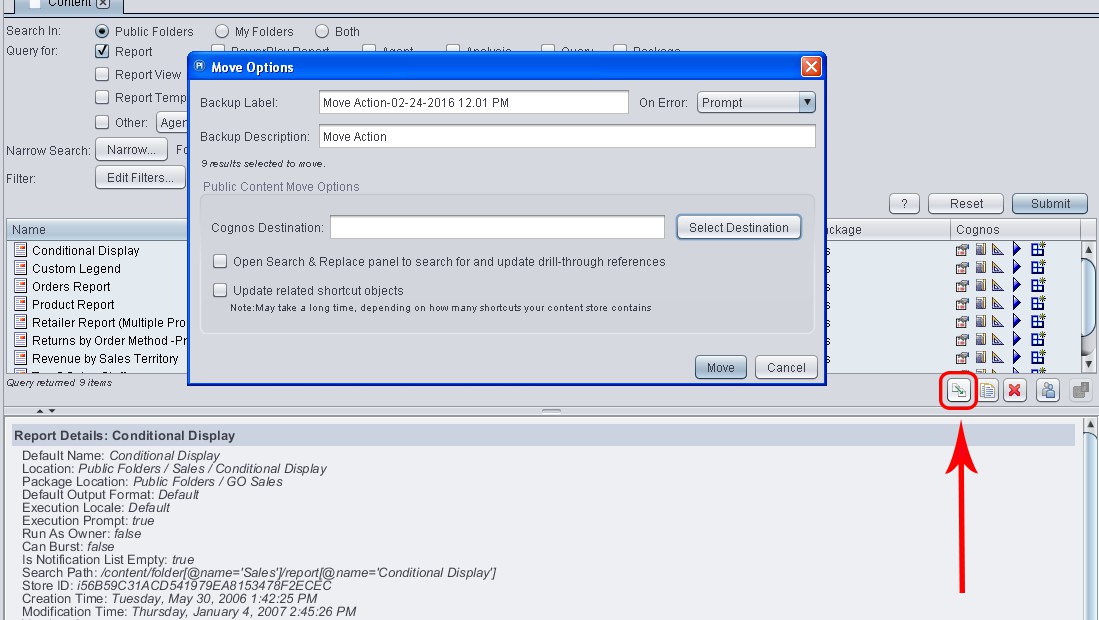
6. A la Move Opcions , feu clic al botó Seleccioneu Destinació botó. Això obrirà el fitxer Selector d'objectes Cognos per triar la vostra ubicació de destinació. Triarem "Informes trimestrals" en aquest exemple i després farem clic a seleccionar botó.
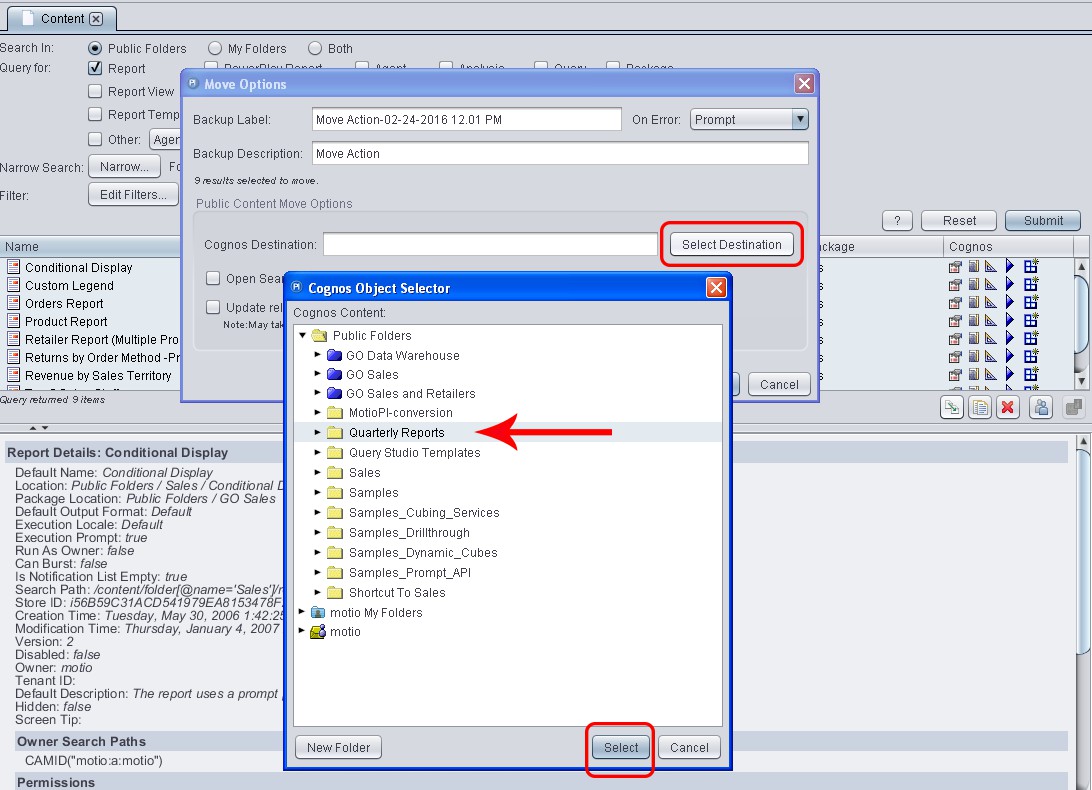
7. A continuació, seleccionarem la casella de selecció situada al costat de "Actualitza els objectes de drecera relacionats ” al Opcions de moviment , per actualitzar automàticament totes les dreceres que fan referència als informes seleccionats.
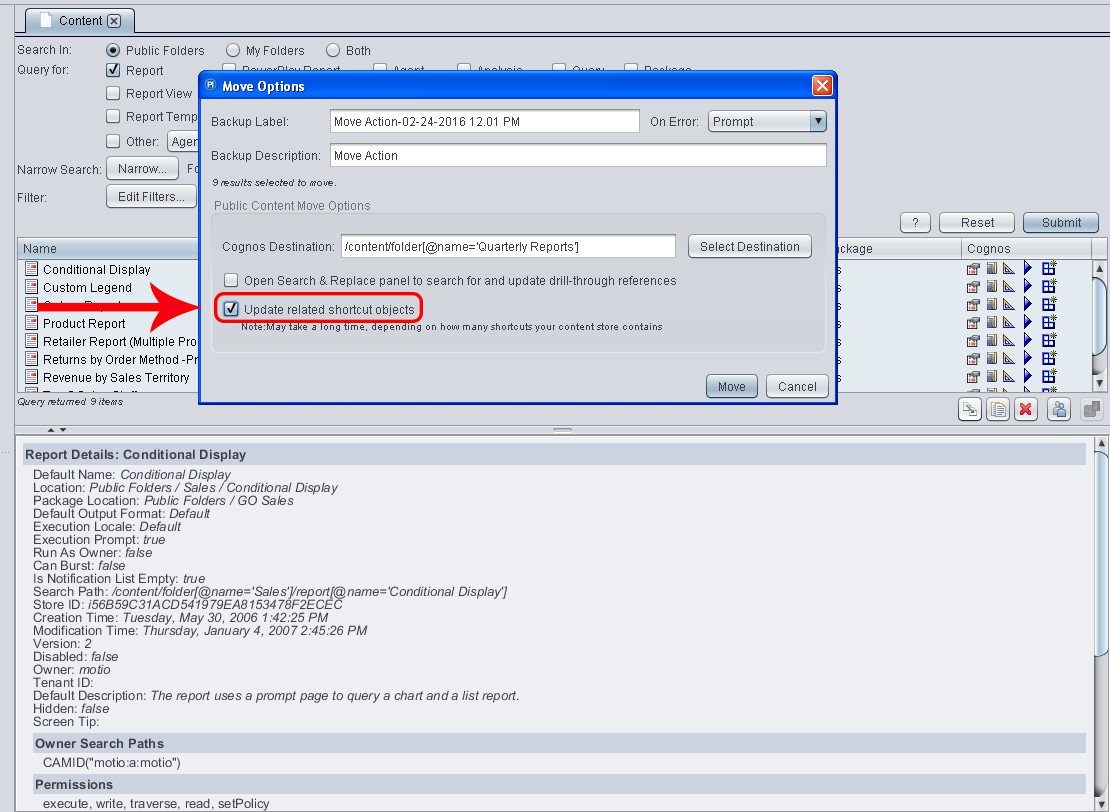
8. Feu clic al Moure per moure els objectes a la seva nova ubicació.
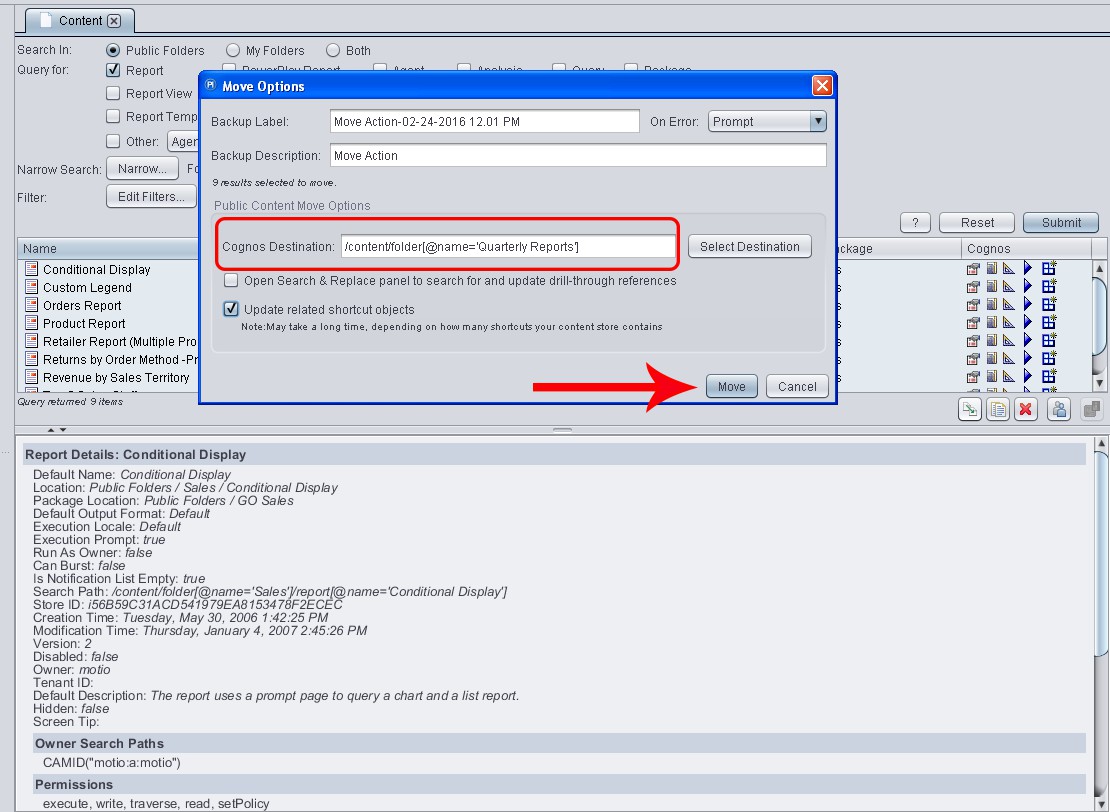
9. Finalment, rebreu un diàleg de confirmació que us indicarà que els vostres informes de Cognos i les seves dreceres s'han mogut correctament.
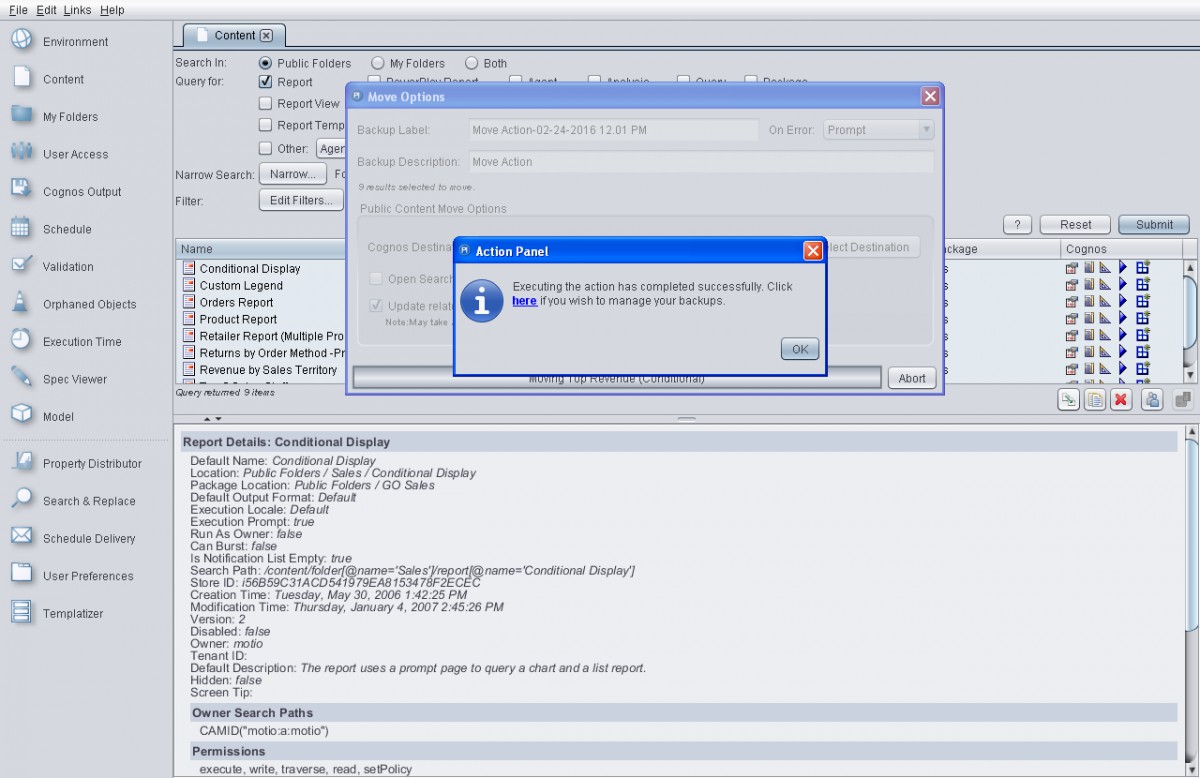
Vostè pot comprar MotioPI Pro des del nostre lloc web!